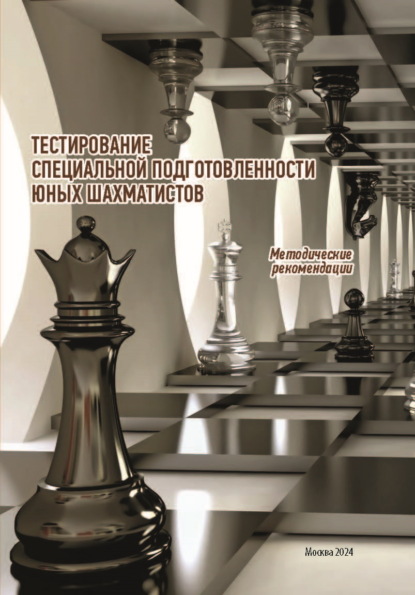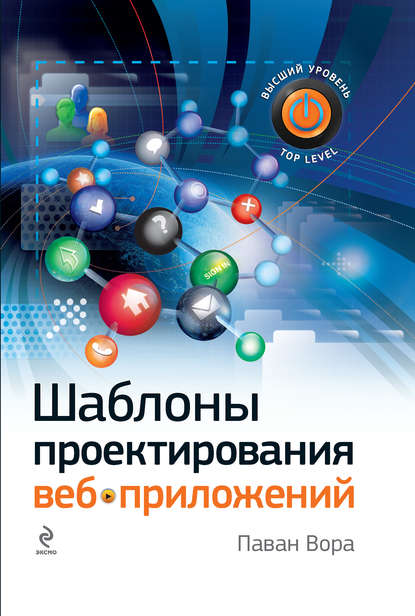По всем вопросам обращайтесь на: info@litportal.ru
(©) 2003-2024.
✖
Шаблоны проектирования веб-приложений
Автор
Год написания книги
2009
Настройки чтения
Размер шрифта
Высота строк
Поля
Из соображений безопасности во многих приложениях, связанных с финансами, идентификация пользователя проходит в два этапа. Первый шаг очень напоминает уже описанный процесс входа в систему – т. е. пользователям предлагается ввести имя или ID пользователя и пароль.
Второй шаг заключается в том, что пользователи должны ответить на контрольный вопрос. Ответ должен соответствовать тому, который пользователь указал во время регистрации, тогда идентификация считается успешно пройденной и пользователь получает доступ к своей учетной записи (рис. 3.22).
(а)
(б)
Рис. 3.22. На сайте компании Advanta пользователей после входа в систему просят подтвердить свою идентичность (a), задавая им один из контрольных вопросов, которые они создали во время регистрации (б). Им также предоставляется возможность зарегистрировать компьютер, с которого они заходят на сайт, и в будущем избежать дополнительного этапа идентификации
Хотя многие финансовые компании требуют, чтобы пользователь ответил на случайным образом выбранный контрольный вопрос, пользователей может раздражать необходимость отвечать на контрольные вопросы во время каждого входа в систему. Чтобы свести к минимуму все неудобства, предоставьте пользователям возможность пропустить дополнительный шаг идентификации, зарегистрировав компьютер, с которого они обычно пользуются приложением.
Единый вход (единая идентификация)
Многие веб-приложения, особенно межкорпоративные (экстрасеть) и корпоративные (интрасеть), позволяют пользователям получать доступ к одному или нескольким связанным между собой приложениям. Такие дополнительные приложения должны поддерживать технологию единого входа (ее часто называют SSO), так чтобы пользователи могли входить в систему, используя те же регистрационные данные, которые они используют для идентификации в других приложениях. Пользователи должны беспрепятственно перемещаться между приложениями, и у них должно создаваться впечатление, как будто они пользуются одним и тем же приложением. Например, если пользователь вошел в свою учетную запись в Google Mail, он не должен снова проходить идентификацию для того, чтобы получить доступ к дополнительным приложениям, таким как Google Calendar и Google Documents.
Попробуйте предоставить пользователям возможность пользоваться системами «универсальной идентификации»
Как упоминалось ранее, предоставьте пользователям возможность пользоваться системами «универсальной идентификации», такими как OpenID и Windows CardSpace (рис. 3.23). Такие системы позволяют пользователям создать уникальный цифровой идентификатор и использовать его для идентификации в любом приложении, которое поддерживает эти системы. Это напоминает технологию единого входа, с тем лишь исключением, что регистрационные данные пользователя находятся в распоряжении провайдера идентификации, который, в отличие от провайдера самого веб-приложения, является посредником.
(а)
(б)
Рис. 3.23. На сайте IconBuffet пользователи могут пройти как стандартную идентификацию (a), так и с помощью системы OpenID (б)
Сохраняйте данные для входа в систему
Как и регистрация, процесс идентификации часто отвлекает пользователей от выполнения их основных задач и целей. Чтобы свести к минимуму это неудобство, предоставьте пользователям возможность согласиться, чтобы приложение сохранило их данные для входа на их компьютерах. В зависимости от уровня безопасности и политики конфиденциальности, подобную опцию можно реализовать одним и двух способов.
1. Запомнить и имя пользователя, и пароль (рис. 3.24). Так полностью устраняется необходимость проходить идентификацию, если пользователь входит в систему с того же самого компьютера. Поскольку файлы cookies, необходимые для того, чтобы запомнить регистрационные данные, хранятся на компьютере, с которого пользователь выходит в систему, пользователю не нужно проходить идентификацию, если он использует тот же компьютер, до тех пор, пока файлы cookie не истекут или не будут удалены. Из соображений безопасности можно задать такие настройки, что срок действия функции «запомнить меня» будет истекать через определенный промежуток времени, например, две недели или 30 дней.
Рис. 3.24. Gmail предлагает пользователям возможность запомнить их регистрационные данные
2. Запомнить только имя пользователя (рис. 3.25). В этом случае пользователю все же придется вводить пароль при входе в систему, однако не нужно вводить имя пользователя. Приложения для электронной коммерции (например, Amazon) обычно применяют именно этот подход, и пользователям для совершения покупки нужно ввести пароль.
Рис. 3.25. На сайте компании Dominos пользователю предлагается сохранить на своем компьютере свое имя пользователя
Когда крайне необходимо обеспечить безопасность пользовательской информации, как в случае с приложениями, занимающимися финансами (например, Fidelity, CitiCards), допускается пожертвовать удобством пользователей ради того, чтобы предотвратить несанкционированный доступ к учетной записи. В этом случае можно не предлагать воспользоваться опцией «запомнить меня».
Подтверждайте идентификацию
Пользователи должны получить четкое подтверждение того, что они успешно идентифицированы. Для этого можно отображать сообщение, такое как «Добро пожаловать, имя пользователя», или просто отображать имя пользователя (обычно в верхнем правом углу страницы; рис. 3.26). Это особенно важно в тех случаях, когда пользователи выразили согласие, чтобы приложение запомнило их на данном компьютере.
Рис. 3.26. Gmail отображает электронный адрес пользователя и ссылку Sign out (Выйти) в верхнем правом углу страницы, чтобы обозначить, что пользователь успешно вошел в систему
Блокирование учетной записи
Когда крайне важна безопасность (например, в случае с приложениями, связанными с финансами), весьма разумно в качестве меры предосторожности блокировать учетную запись пользователя после определенного числа неудачных попыток идентификации. Сразу после первой неудачной попытки пользователям нужно сообщить о том, что их учетная запись может быть заблокирована (рис. 3.27). Если учетная запись заблокирована, пользователю нужно сообщить или номер телефона, по которому он должен позвонить, или что он должен предпринять для разблокирования своей учетной записи.
Рис. 3.27. На сайте банка Washington Mutual указывается, что учетная запись будет блокирована после четырех неудачных попыток войти в систему
Связанные шаблоны проектирования
Когда пользователей просят пройти идентификацию, часто оказывается, что они забыли свои регистрационные данные (FORGOT USERNAME/PASSWORD). Кроме того, если пользователь еще не создал учетную запись, ему нужно предложить это сделать (REGISTRATION).
Шаблон LOG IN почти всегда сопровождается шаблоном LOG OUT, чтобы пользователи могли сознательно завершить сессию работы с приложением.
LOG OUT (ВЫХОД ИЗ СИСТЕМЫ)
Проблема
После входа в систему и выполнения необходимых задач пользователь может захотеть завершить сессию работы с веб-приложением. Это может произойти по ряду причин, чтобы:
• предотвратить несанкционированный доступ к его личной информации;
• выйти из одной учетной записи и зайти под другим именем;
• обозначить, что он выполнил все свои задачи и ему больше не нужен доступ к приложению.
Решение
Предоставьте пользователям возможность завершить сессию путем выхода из системы (рис. 3.28).
Рис. 3.28. Сервис CitiCards предлагает ссылку Log Out (Выход), чтобы пользователи могли завершить сессию
Зачем
Если есть вероятность несанкционированного доступа к информации пользователя, необходимо предлагать пользователям выйти из приложения. Возможность выхода из системы особенно важна для веб-приложений, поскольку они установлены не на каком-либо определенном компьютере, а доступны из любой точки, где есть соединение с Интернетом и установлен веб-браузер. С одной стороны, благодаря этому у пользователей есть возможность получать доступ к своей информации отовсюду (например, из библиотеки, с рабочего компьютера, интернет-кафе и т. д.), но с другой стороны, подобная свобода доступа предоставляет массу возможностей для мошенничества и обмана. По этой причине у пользователей должна быть возможность осознанно завершить сессию.
Как
Предоставьте пользователям возможность завершить сеанс. Обычно ссылка «выйти из системы» располагается в верхнем правом углу страницы или рядом с именем пользователя. В некоторых веб-приложениях, где реквизиты для входа сохраняются от посещения к посещению (в первую очередь это относится к приложениям для электронной коммерции), пользователям не предлагается выйти из системы. Вместо этого они могут войти в приложение под другим именем, воспользовавшись для этого такой ссылкой, как «Вы не имя пользователя?». В таких приложениях пользователя приветствуют фразой: «Добро пожаловать, имя пользователя », чтобы обозначить, что пользователь идентифицирован (рис. 3.29). Если вы не предлагаете пользователям возможность выхода из системы, убедитесь, что для совершения каких-либо операций с деньгами (например, оплата покупки) или внесения изменений в учетные данные (например, смена пароля) пользователям необходимо войти в систему под своим именем.
Рис. 3.29. На сайте Buy.com пользователь может пойти по ссылке Not имя пользователя? Click here (Вы не имя пользователя ? Щелкните здесь), чтобы выйти из одной учетной записи и зайти под другим именем
Последовательно используйте метки
Хотя это не сильно влияет на простоту и удобство использования приложения, стоит обратить внимание на согласованность меток. Чаще всего завершающее пользовательский сеанс действие маркируется как «выход», «выйти», «завершение работы», «завершить работу». Поскольку метка маркирует действие, логичнее всего использовать метки «выйти» и «завершить работу».
Хотя эффективность такого подхода научно не подтверждена, обычно метка завершения работы последовательно дополняет метку начала работы: основная часть потребительских приложений использует метку «Выйти» (дополняющую метку «Войти»), а во многих бизнес и технических приложениях используются метки «Завершить работу» и «Начать работу».
Подтверждайте выход из системы
Информируйте пользователей о том, что они вышли из системы. Подтверждение может быть представлено в виде:
• Специальной страницы «Вы вышли из системы», на которой пользователи могут выбрать, куда им перейти дальше.
• Страницы входа, на которой будет отображаться соответствующее сообщение о том, что пользователь вышел из системы.